Cara mengirim atau mengupload video ke google classroom dengan cepat | Google classroom merupakan aplikasi besutan google yang memiliki fungsi cukup besar dalam menunjang kebutuhan pembelajaran saat kondis seperti ini.
Banyak orang yang belum paham cara menggunakan google classroom walaupun kegiatan pembelajaran online sudah dilakukan kurang lebih selama 1 tahun lamanya.
Mungkin permasalahan yang paling umum mengenai cara penggunaan google classroom ini adalah ketika kita ingin mengunggah, mengupload atau mengirim video ke google classroom sebagai tugas atau task.
Sebenarnya caranya sangat mudah sekali untuk mengirim video ke google classroom, tergantung juga jika anda nanti menggunakan laptop maka kita hanya perlu drag and drop sebuah file video ataupun dokument, tetapi jika menggunakan android untuk mengunggah tugas maka kita perlu masuk ke file manager dan mencari filenya.
Untuk lebih jelasnya bagaimana cara mengupload video atau dokumen ke dalam google classroom bisa anda simak panduan yang saya berikan dibawah ini, ya walaupun panduannya singkat tetapi semoga bermanfaat bagi anda yang sedang kebingungan mengenai Cara Mengupload Video Ke Google Classroom Dengan Cepat.
Cara Mengirim atau Mengupload Video Ke (assignment) Google Classroom Dengan Cepat di Laptop
Nah untuk panduan yang pertama ini adalah ketika kita ingin mengunggah file tugas berupa video ke halaman (assignment) / tugas google classroom, contohnya bisa dilihat dokumentasi dibawah ini.
1. Silahkan anda buka terlebih dahulu google classroom yang berisi perintah untuk mengupload tugas (assignment).
2. Selanjutkan siapkan video yang akan anda upload / unggah ke google classroom di laptop anda, kemudian klik “Add or create – pilih file” pada google classroom yang akan anda unggah tugasnya.

3. Setelah itu akan muncul pop up seperti dokumentasi dibawah ini, silahkan tarik (drag and drop) video yang telah anda siapkan sebelumnya dan letakan di pop up tersebut…atau anda juga bisa langsung klik “browse” dan cari filenya lalu jika sudah ketemu langsung klik “open”.

4. Tunggu hingga proses mengupload selesai, selanjutnya silahkan klik “mark as done” atau “serahkan”.

Nah cara ini juga berlaku ketika kita ingin mengirim bentuk tugas lainnya, seperti tugas dalam bentuk file dokumen, foto, link dsb.
Update cara cepat mengirim video di google classroom
Tetapi perlu di perhatikan, untuk ukuran maksimal upload video di google classroom tidak ada ukuran maksimumnya berapa, karena saya pernah mengirim video ke dalam google classrom dengan ukuran video kira – kira 300 mb lebih.
Yang perlu diperhatikan agar proses mengirim video ke google classrom dapat berjalan dengan lancar dan cepat adalah koneksi internet yang stabil dalam artian cepat ya.
Karena menurut saya untuk proses mengunggah video ke dalam google classroom ini belum terlalu maksimal dalam hal kinerjanya, memang cukup lama, berbeda dibandingkan jika kita mengunggah video ke google drive ataupun youtube.
Maka dari itu untuk cara cepat mengirim video dengan ukuran megabyte (mb) yang cukup besar di google classroom saya sarankan untuk menggunakan laptop atau pc, dan gunakan koneksi internet yang stabil serta kuota yang mencukupi.
Atau untuk solusi kedua, anda bisa mengunggah video tersebut ke dalam google drive atau youtube kemudian, salin link video yang dapat untuk dibagikan, lalu silahkan link tersebut di kirimkan melalui google classroom.
Maka nanti seseorang yang ingin meihat video anda, akan diarahkan ke youtube atau google drive tempat anda mengunggah video tersebut, cara ini sering saya gunakan, karena prosesnya cukup cepat dalam mengupload video dibandingkan dengan mengupload video di google classroom.
Cara Mengupload Video Ke Google Classroom Dengan Cepat di Android
Sedangkan untuk cara mengunggah video ke google classroom di android caranya hampir sama dengan cara mengunggah video ke google classroom menggunakan laptop, berikut langkah – langkahnya.
- Silahkan anda siapkan file video yang akan anda unggah ke google classroom sebagai tugas.
- Buka classroom yang berisi perintah pengumpulan tugas (assignment).
- Kemudian pada bagian “Tugas Anda” geser keatas, dan akan muncul kolom untuk melampirkan dokumen, file, link ambil foto, rekam video dll.
- Silahkan klik saja file, dan otomatis akan menuju ke folder penyimpanan android anda, cari file video yang akan anda unggah dan klik file tersebut.
- Tunggu proses upload selesai, setelah itu klik serahkan.
Cara mengupload video ke google classroom sebagai admin guru atau dosen
Nah untuk panduan ini, kita berperan sebagai dosen atau guru yang akan memberikan materi ataupun informasi berupa video kepada mahasiswa ataupun siswa, cara mengupload video ke google classroomnya seperti ini.
1. Disini langsung saya jelaskan bahwa anda sudah memiliki kelas sendiri, silahkan menuju ke “Tugas kelas”, lalu klik “Buat”.

2. Selanjutnya silahkan isi pada bagian judul menggunakan judul materi yang akan anda unggah, dan pada deskripsi silahkan anda isi dengan perintah yang akan anda berikan atau disesuaikan dengan kebutuhan anda.

3. Setelah itu karena disini saya mencontohkan menggunakan link youtube sebagai sumber videonya, maka pada bagian “Tambahkan” pilih “Youtube” lalu cari videonya atau bisa menggunakan url link youtube yang telah anda copy, Jika sudah klik tambahkan.

Kemudian jika sudah, pada bagian setting semua siswa dan topik bisa anda sesuaikan dengan kebutuhan, jika sudah klik “Posting”.
4. Catatan, silahkan anda sesuaikan anda ingin menggunakan sumber video dari mana jika menggunakan video yang bersumber dari youtube maka kita perlu memilih “youtube” atau file yang akan anda unggah bersumber dari File video langsung bisa memilih pilihan “File”, tinggal disesuaikan saja.

5. Hasil akhir pada video yang telah kita kirim di google classroom sebagai materi begini dokumentasinya.

Penutup
Mungkin sekian informasi yang bisa saya sampaikan kali ini mengenai topik Cara Mengupload Video Ke Google Classroom Dengan Cepat, semoga informasi ini bermanfaat bagi anda yang sedang mencari informasi serupa.
Bagikan kepada rekan – rekan anda jika dirasa informasi ini bermanfaat dan jangan lupa juga silahkan tanya (berkomentar) jika masih ada yang dibingungkan mengenai panduan yang saya berikan diatas, terimakasih.
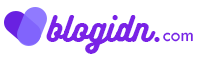





Thanks gan, membantu sekali
iya pak sama2